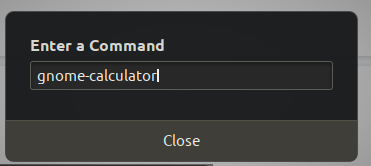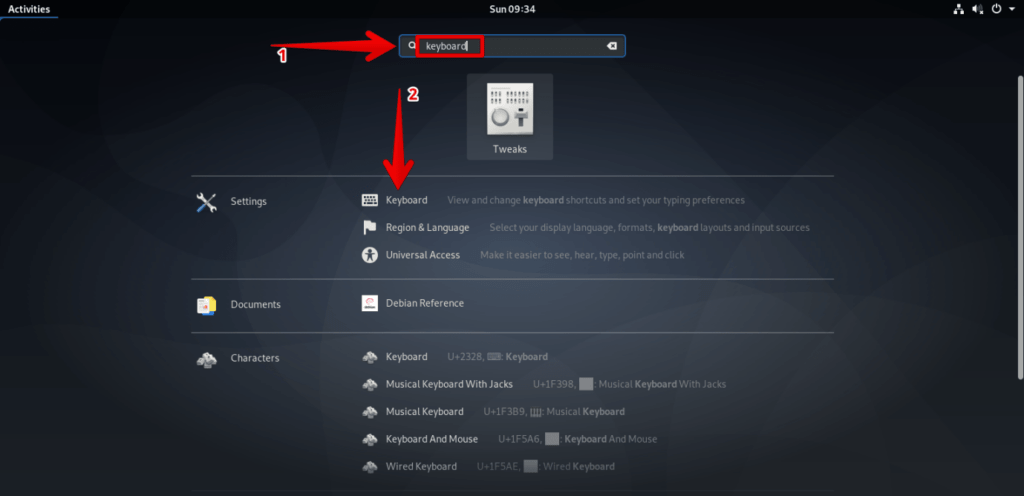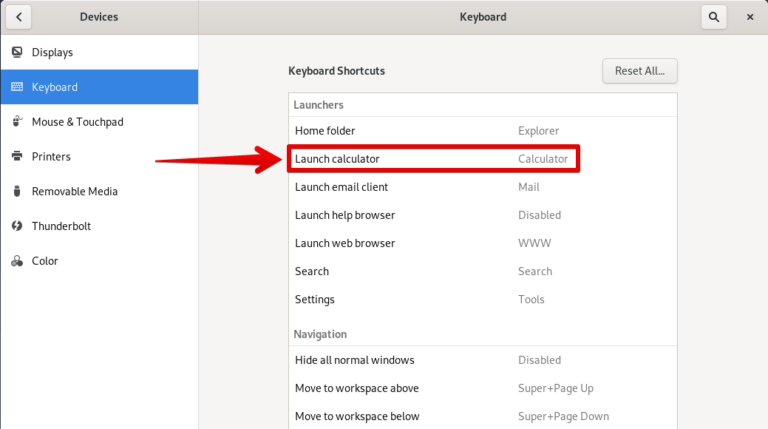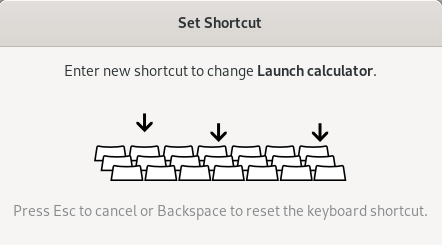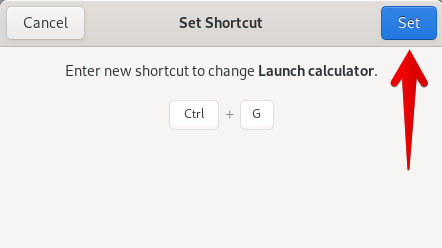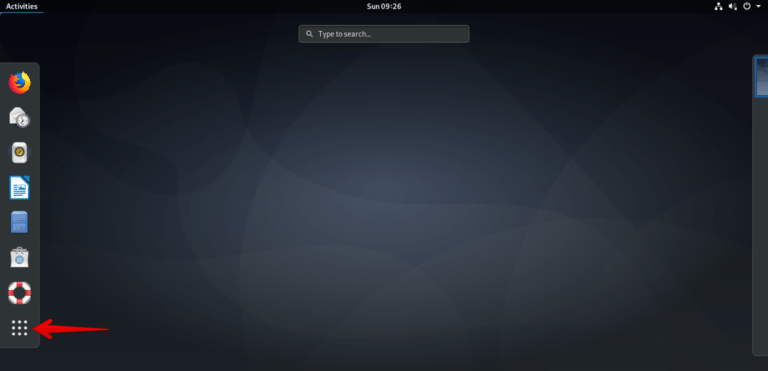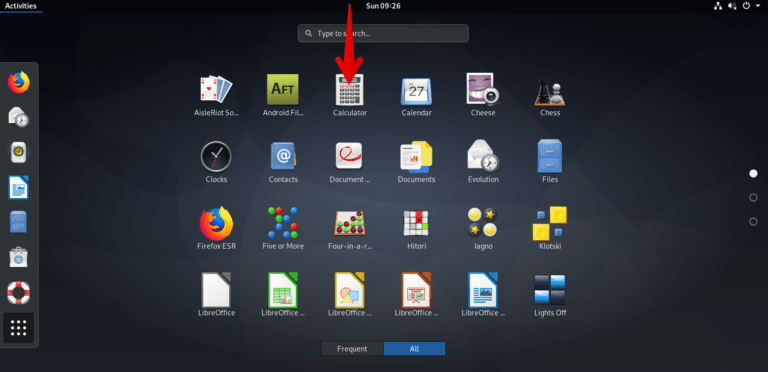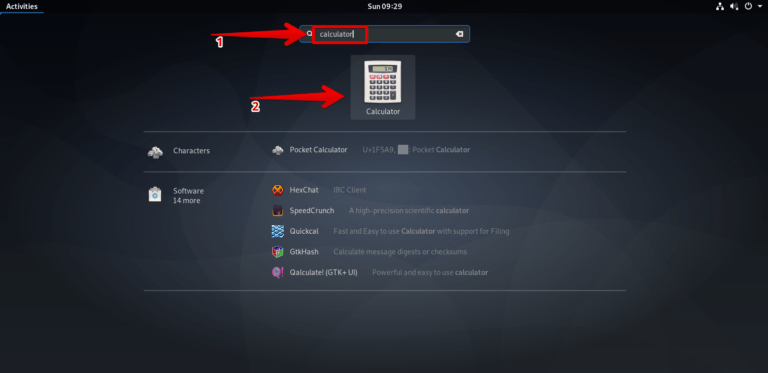Калькулятор является одним из основных инструментов любой операционной системы. Операционная система Linux также включает приложение-калькулятор, которого вполне достаточно для базового использования. Вы можете решать как простые, так и сложные математические уравнения. По умолчанию приложение-калькулятор в Linux отображается в простом режиме. Однако для выполнения более сложных расчетов вы можете переключаться в различные режимы, такие как расширенный режим, финансовый режим и режим программирования.
Если вы пользуетесь калькулятором регулярно, вы можете найти способы запустить его с помощью метода, который лучше всего соответствует вашим потребностям. В этой статье мы расскажем о 5 различных методах, которые вы можете использовать для открытия приложения в вашей операционной системе Linux. Описанные способы включают открытие приложения как из графического интерфейса, так и из терминала.
Способ 1: запуск приложений с помощью терминала
Терминал — это простой способ запуска приложений в Linux. Чтобы открыть приложение через терминал, просто откройте терминал и введите имя приложения.
Чтобы открыть Терминал, перейдите в Activities находится в левом верхнем углу рабочего стола. Затем в строке поиска введите terminal. Когда появится значок терминала, щелкните его, чтобы запустить. Введите в него следующую команду, чтобы запустить калькулятор:
| 1 | gnome-calculator |
Способ 2: Использование диалога запуска приложений
Run Command обеспечивает быстрый способ открытия приложения без открытия терминала. Он уже встроен во все дистрибутивы Linux. Чтобы получить к нему доступ, просто нажмите Alt+F2.
Если вы хотите запустить быструю команду, она мгновенно откроет диалоговое окно, введите следующую команду и нажмите Enter:
| 1 | gnome-terminal |
Он мгновенно запустит приложение калькулятора.
Способ 3: Использование сочетания клавиш
Если вы часто используете приложение-калькулятор, вы можете установить для него сочетание клавиш, чтобы быстро запускать его. Чтобы создать ярлык, перейдите в Activities в левом верхнем углу рабочего стола. В строке поиска введите keyboard. Из результатов выберите Keyboard как показано на изображении ниже.
Это откроет окно. На правой панели нажмите на Launch calculator.
Появится диалоговое окно для установки ярлыка для приложения калькулятора. Одновременно нажмите клавиши, которые вы хотите использовать для быстрого доступа.
Сделав это, нажмите на Set.
Теперь всякий раз, когда вам нужно использовать калькулятор, просто нажмите клавиши быстрого доступа, и калькулятор мгновенно откроется.
Способ 4: из списка приложений
Список приложений Ubuntu включает приложение-калькулятор Gnome. Чтобы получить доступ к списку приложений, нажмите кнопку Activities в левом верхнем углу рабочего стола, а затем в левом нижнем углу рабочего стола вы увидите пунктирные значки. Нажмите на нее, чтобы просмотреть список установленных приложений.
Здесь вы найдете приложение-калькулятор Gnome.
Способ №5 с помощью поиска панели запуска приложений
Еще один способ открыть приложение-калькулятор в Debian — использовать поиск в средстве запуска приложений. Это может помочь вам найти любое установленное приложение и системные утилиты.
Чтобы найти приложение-калькулятор с помощью поиска в панели запуска приложений, нажмите суперклавиши и в строке поиска введите calculator. Затем в появившихся результатах поиска просто щелкните приложение калькулятора.
В этой статье мы обсудили различные способы открытия приложения калькулятора. Вы можете попробовать и использовать любой способ, который вы считаете более удобным.